Những công cụ phóng to ảnh mà không bị vỡ hình
Chỉnh sửa hình ảnh là một nhiệm vụ khá quan trọng trong kỷ nguyên số. Bạn muốn thay đổi kích thước ảnh, thay đổi độ phân giải hoặc điều chỉnh theo các nhu cầu khác nhau nhưng không làm mất chất lượng hình ảnh? Bài viết này sẽ giới thiệu cho bạn một số giải pháp phần mềm và online giúp phóng to ảnh mà không làm vỡ hình.
Mục lục bài viết
Phần mềm phóng to ảnh mà không làm vỡ hình
1. GIMP 2
GIMP (phiên bản 2) là một trong những công cụ chỉnh sửa ảnh miễn phí tốt nhất. Nó giống như phiên bản Adobe Photoshop miễn phí với tính năng và công cụ khiêm tốn hơn, giúp nó trở thành lựa chọn của nhiều người dùng gia đình.
[external_link_head]
Bên cạnh các tính năng chỉnh sửa và tối ưu hóa tiêu chuẩn, bạn có thể phóng to ảnh với GIMP mà không mất chất lượng ảnh.
Nếu không quen sử dụng GIMP 2 và thay đổi kích thước ảnh với công cụ nhỏ bé tiện lợi này, hãy thực hiện theo các bước dưới đây:
Bước 1. Tải và cài đặt GIMP.
- Tải GIMP cho Windows
Bước 2. Mở GIMP 2 và kéo ảnh vào cửa sổ làm việc chính.
Bước 3. Click vào Image trong menu chính và sau đó click vào Scale Image.
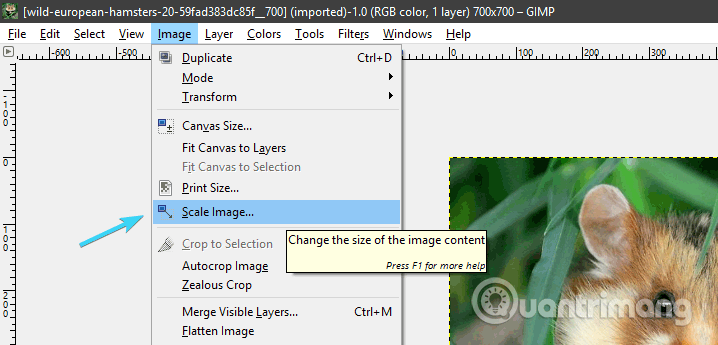
Bước 4. Chọn độ phân giải đầu ra. Trong ví dụ này, chúng ta sẽ tăng gấp đôi độ phân giải hình ảnh (từ 700 x 700 lên 1400 x 1400).
Bước 5. Trong Quality > Interpolation, chọn Sinc (Lanczos3).
Bước 6. Click vào Scale để thay đổi kích thước ảnh.
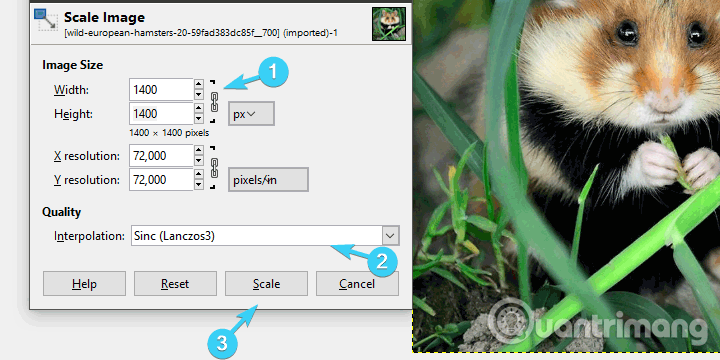
[external_link offset=1]
Bước 7. Bây giờ, click vào File > Overwrite… (tên ảnh) để ghi đè lên hình ảnh trong khi vẫn giữ định dạng nhập.
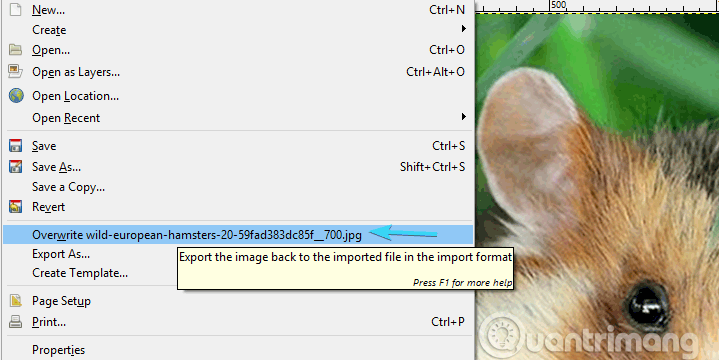
Vậy là xong, nếu muốn giữ ảnh gốc, hãy sao lưu nó.
2. IrfanView
Chúng ta không thể bỏ qua chương trình có từ lâu đời, khiến nhiều giải pháp trả phí trở nên dư thừa này. IrfanView thực hiện tốt công việc tối ưu hóa và chỉnh sửa ảnh, và tất nhiên cả việc phóng to ảnh mà không vỡ hình.
Giao diện của ứng dụng này tuy lỗi thời như bù lại là sự đơn giản và có các tính năng phong phú.
Để sử dụng IrfanView cho thay đổi kích thước ảnh trong khi vẫn giữ nguyên chất lượng gốc, thực hiện theo các bước dưới đây:
Bước 1. Tải IrfanView.
- Tải IrfanView cho Windows
Bước 2. Mở IrfanView và kéo, thả hình ảnh vào cửa sổ làm việc.
Bước 3. Click vào Image trong menu chính, chọn Resize/Resample từ menu thả xuống.
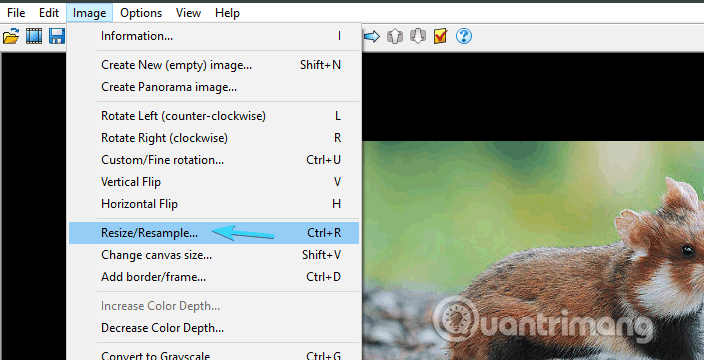
Bước 4. Thiết lập kích thước mới thủ công hoặc chọn độ phân giải đặt trước từ bên phải. Ở ví dụ này sẽ thử phóng to hình ảnh lên 4K.
Bước 5. Chọn Apply sharpen after Resample.
Bước 6. Trong Size method chọn Resample và từ menu thả xuống, chọn Lanczos (slower).
Bước 7. Click vào OK để thay đổi kích thước ảnh.
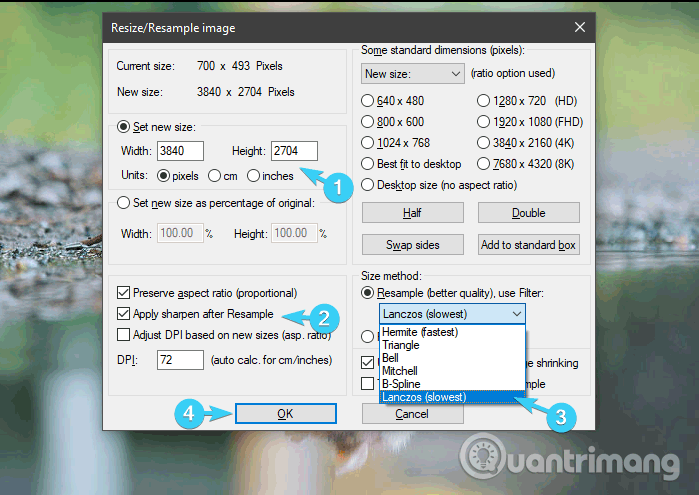
Bước 8. Bây giờ, nhấn S để lưu ảnh. Bạn nên sử dụng định dạng PNG thay cho JPG và lưu ảnh.
- Cách chuyển ảnh PNG sang JPG không làm giảm chất lượng
Vậy là xong. Bạn có thể so sánh hai hình ảnh và xem chất lượng của nó.
3. Photoshop
Cuối cùng, thật là thiếu sót khi không nhắc đến Adobe Photoshop. Đây là công cụ chỉnh sửa hình ảnh cao cấp được sử dụng nhiều nhất tuy không phải là công cụ miễn phí và phải mất nhiều thời gian để có thể sử dụng hết cả năng của nó. Và nó cũng là một sự lựa chọn hiển nhiên của người dùng chuyên nghiệp nhưng một khi đã nắm bắt được công cụ này, việc sử dụng nó khá đơn giản ngay cả với người mới. Tất nhiên, kết quả cuối cùng tốt hơn nhiều so với hai công cụ trên.
Dưới đây là cách phóng to ảnh mà không mất chất lượng hình ảnh với Photoshop:
[external_link offset=2]
Bước 1. Tải và mở Photoshop, kéo, thả hình ảnh bạn muốn thay đổi kích thước vào cửa sổ làm việc.
- Tải Adobe Photoshop cho Windows
Bước 2. Click vào Image trong menu chính và chọn Image size từ menu ngữ cảnh.
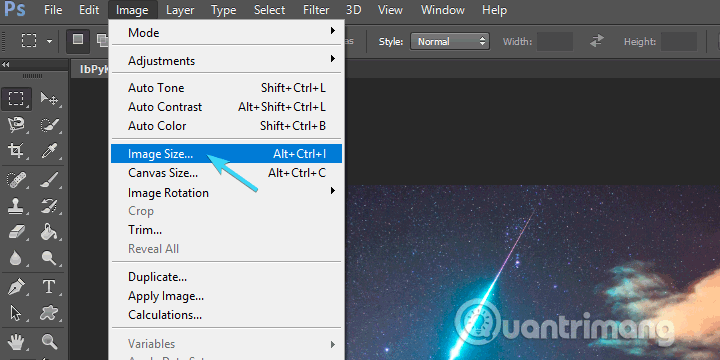
Bước 3. Bây giờ, chọn Pixels ở tab bên phải và chọn kích thước bạn muốn.
Bước 4. Tích vào ô Resample và chọn Preserve Details (enlargement) từ menu thả thuống.
Bước 5. Chọn phần trăm Reduce Noise và click vào Ok để thay đổi kích thước ảnh.
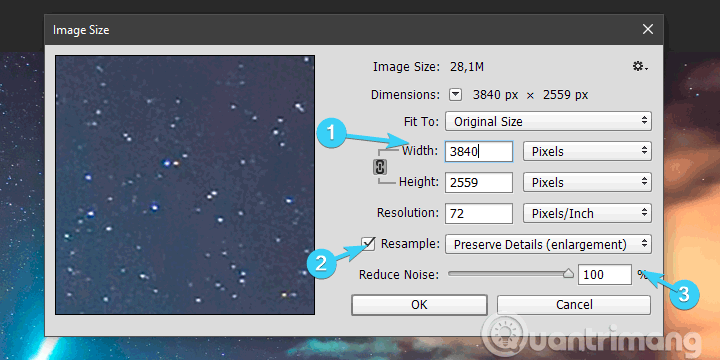
Bước 6. Sau đó, click vào File > Save as và lưu ảnh ở định dạng yêu thích, tốt nhất là PNG.
Các giải pháp online phóng to ảnh mà không vỡ hình
Có một số giải pháp trực tuyến có sẵn để thực hiện phóng to một lần, nhưng chúng được thiết kế để chỉnh sửa nhanh và không đem đến chất lượng tốt nhất. Bởi vì chất lượng thấp hơn, nên chúng ta sẽ không đi vào chi tiết từng lựa chọn. Dưới đây là tóm tắt nhanh về một số dịch vụ online bạn có thể thử nếu không muốn cài đặt phần mềm.
1. Waifu2x.udp.jp
Nó cho kết quả tốt khi sử dụng với hình ảnh anime.
2. Befunky.com
Bên cạnh khả năng phóng to ảnh, nó còn có một số công cụ chỉnh sửa để loại bỏ tiếng ồn từ hình ảnh.
3. Pixlr.com/editor
Dịch vụ online này thường được so sánh với PhotoShop Express và có một số tính năng tương tự để chỉnh sửa ảnh ngoài khả năng phóng to ảnh.
4. Freeonlinephotoeditor.com
Đây là một dịch vụ đơn giản và dễ hiểu giúp phóng to và chỉnh sửa ảnh kỹ thuật số.
5. Simpleimageresizer.com
Thay đổi kích thước ảnh mà không làm mất chất lượng ảnh là tính năng nổi bật của giải pháp trực tuyến này vì nó chỉ tập trung vào thay đổi kích thước ảnh mà không có các công cụ chỉnh sửa khác.
Bạn có thể thử các trang web trực tuyến này để nhanh chóng thay đổi kích thước ảnh mà không cần cài đặt. Tuy nhiên để phóng to với chất lượng tốt hơn, bạn cần tải một trong những phần mềm trên.[external_footer]











